Инсталиране на принтер в Windows 11 чрез IP адрес

Трябва да печатате отдалечено на мрежов принтер в офиса или в друга стая у дома? Научете как да добавите принтер чрез IP адрес в Windows 11.
Научете как да инсталирате принтер в Microsoft Windows 11, използвайки IP адрес, с този стъпка по стъпка наръчник.
В наши дни е доста лесно да се свържете с устройства и аксесоари на компютър с Windows 11. Microsoft добави много драйвери за хардуер и програми за интерфейс на устройства. Така Windows 11 лесно идентифицира всякакви съвместими устройства. С мрежовите принтери е още по-лесно да добавите принтер, тъй като вече не е необходимо да търсите съвместим кабел, за да създадете връзка между компютъра и принтера. Нека да започнем!
Съдържание
Причини да инсталирате принтер чрез IP адрес
Може да се запитате защо трябва да добавите принтер към компютър с Windows 11, използвайки TCP/IP протоколи, когато можете просто да направите това с кабел. Ето причините:
Как да добавите принтер по IP адрес в Windows 11
Сега, когато знаете ползите от печата по IP, намерете по-долу стъпка по стъпка ръководство за инсталиране на принтер на компютър с Windows 11, използвайки неговата IP конфигурация:
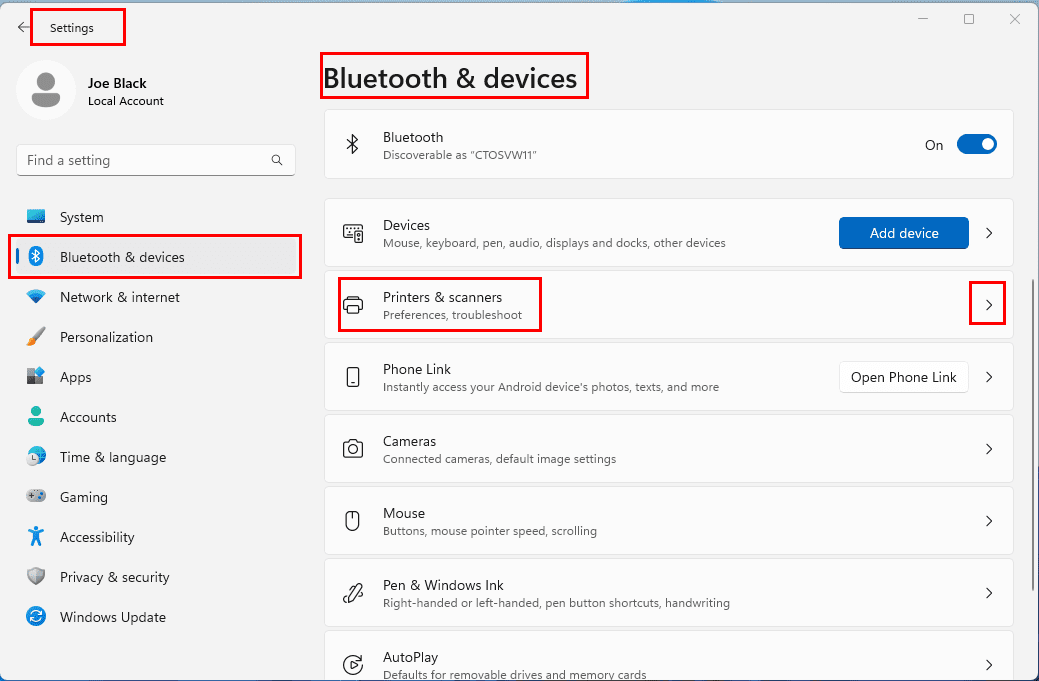
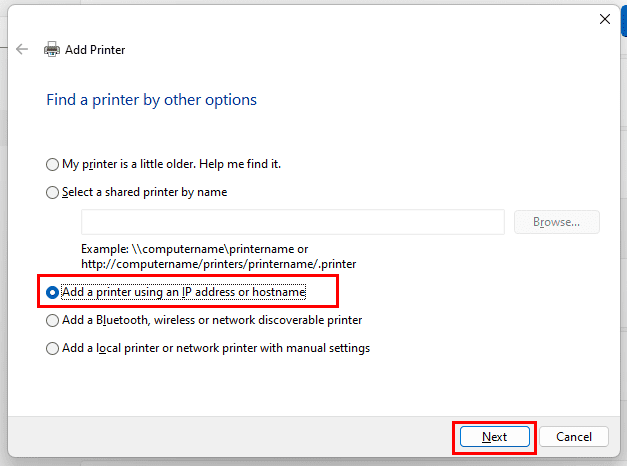
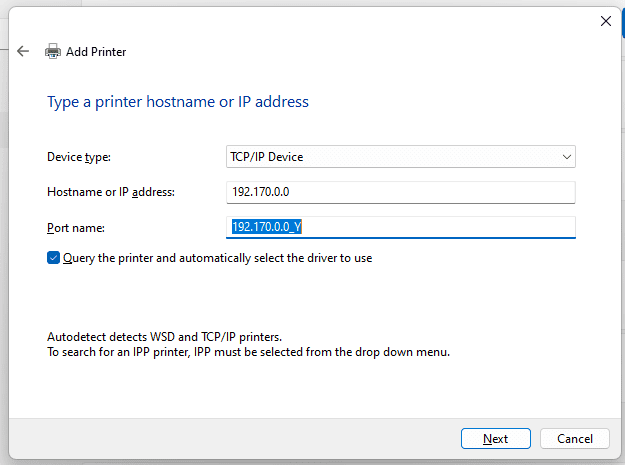
Разширена ръчна конфигурация
Трябва да можете да добавите принтера, следвайки горните инструкции. Рядко методът може да не сработи. В такъв случай опитайте следните стъпки:
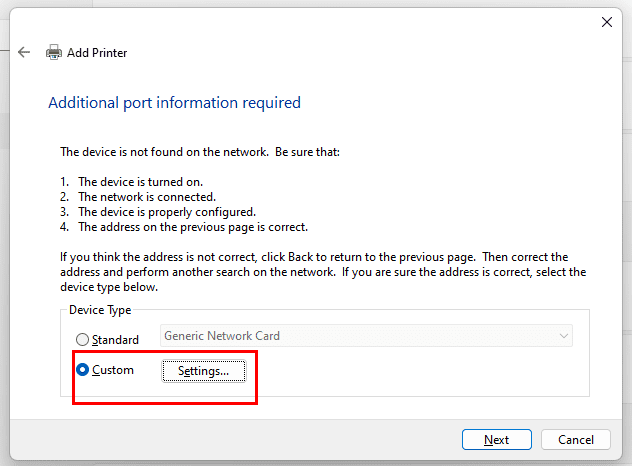
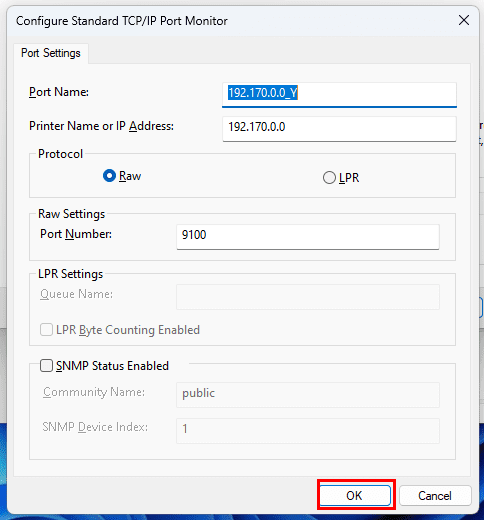
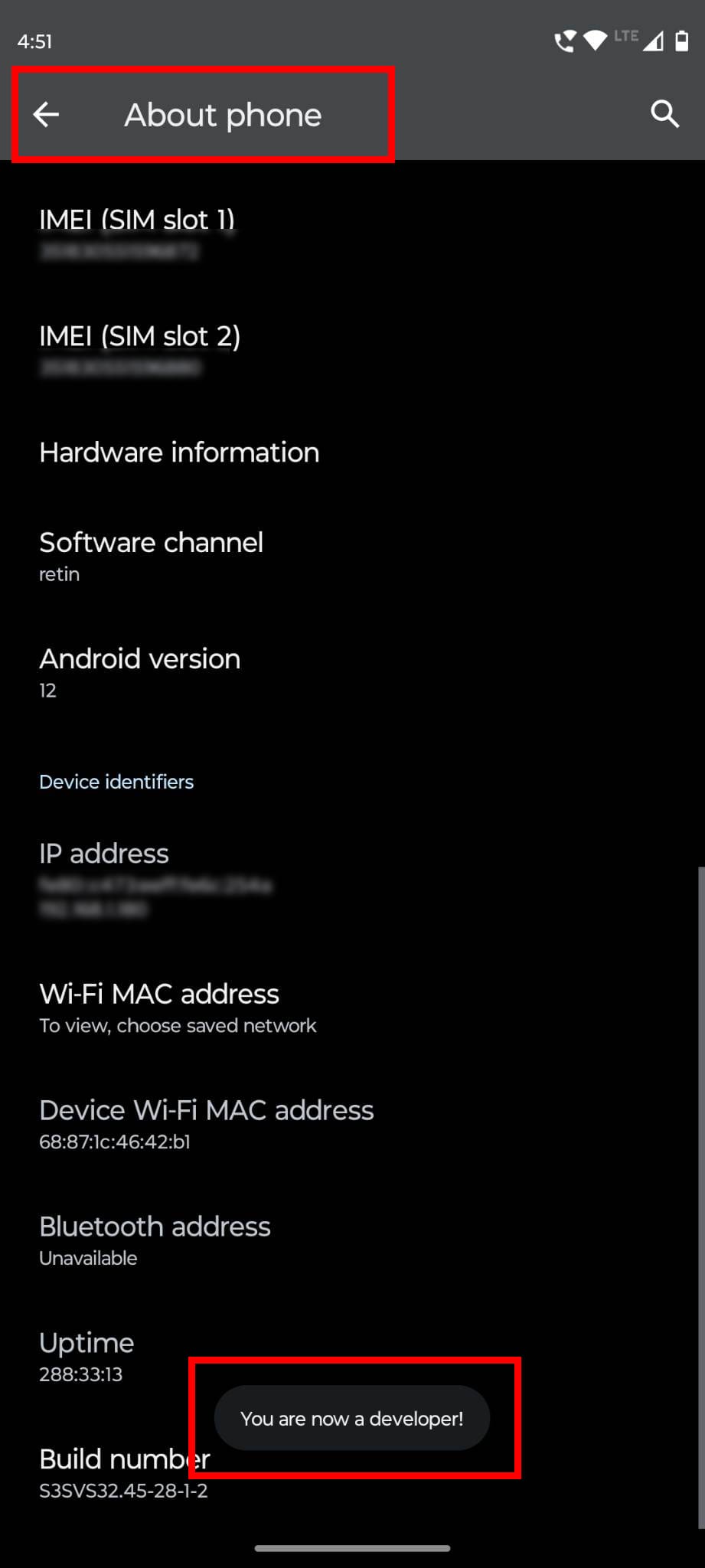
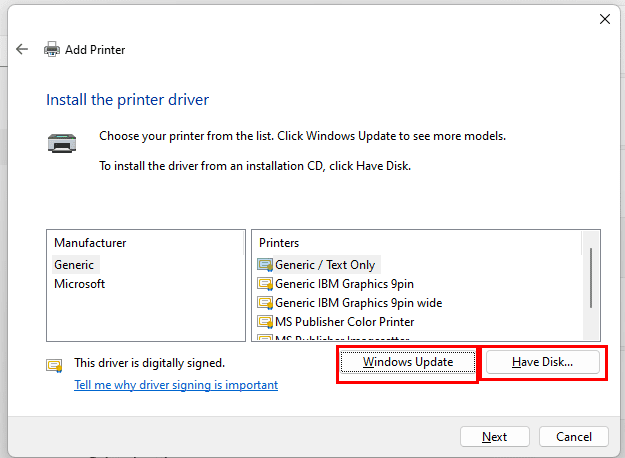
Windows сега ще ви води през процеса на инсталиране на драйвера, за устройство. След приключване, ще видите финалния диалогов прозорец за добавяне на принтер, който показва бутона Печат на тестова страница. Щракнете върху този бутон, за да проверите дали печатът е ОК или не.
Стъпки за добавяне на принтер, използвайки IP адрес в Windows 10
Ако все още използвате компютър с Windows 10, следвайте тези инструкции, за да инсталирате принтер, използвайки TCP/IP конфигурацията му:
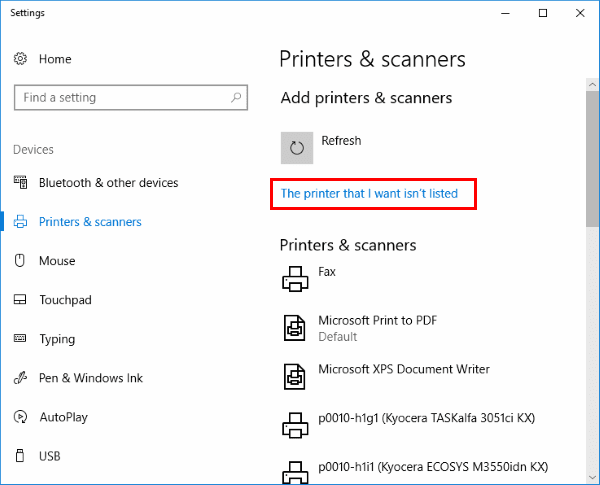
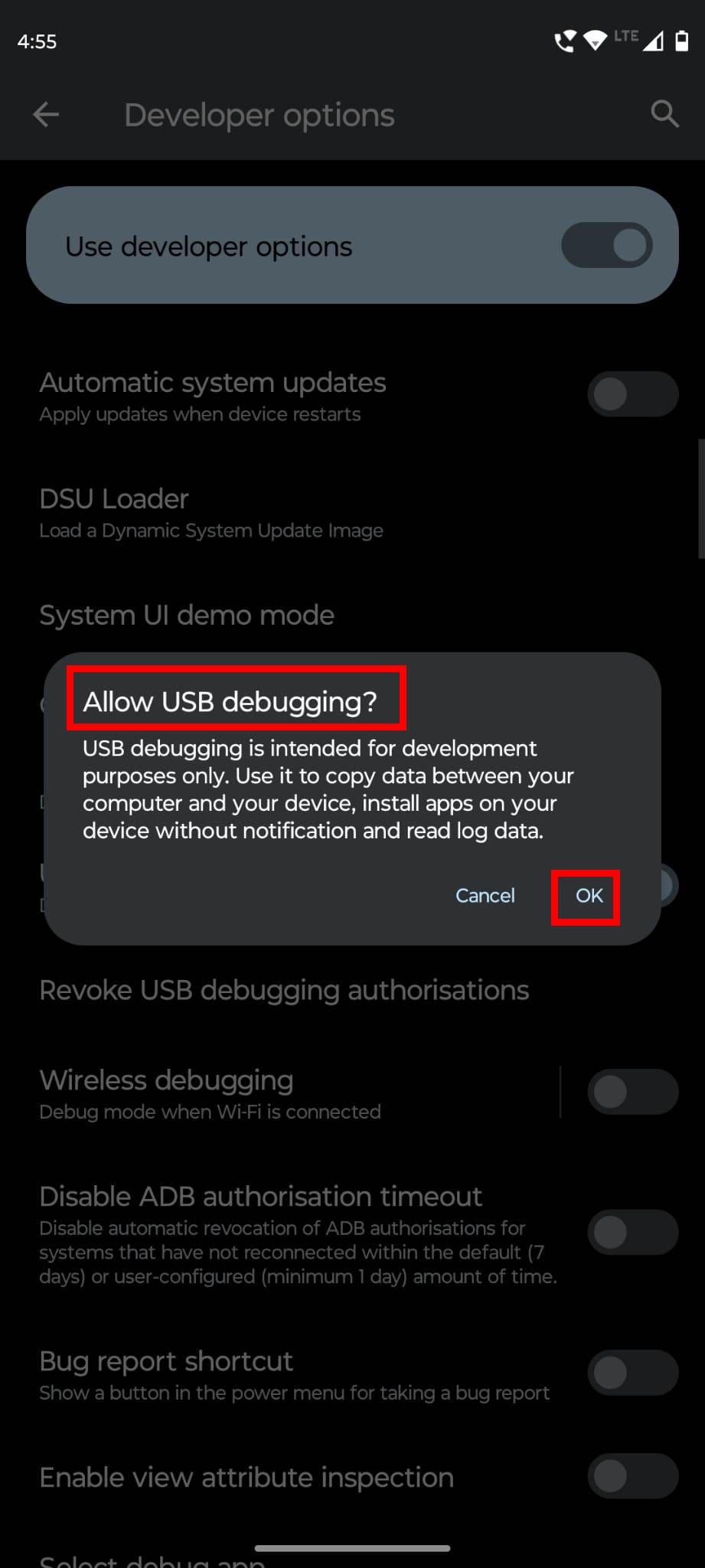
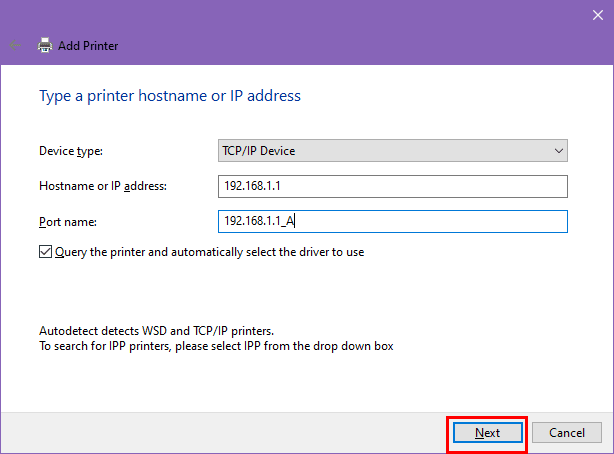
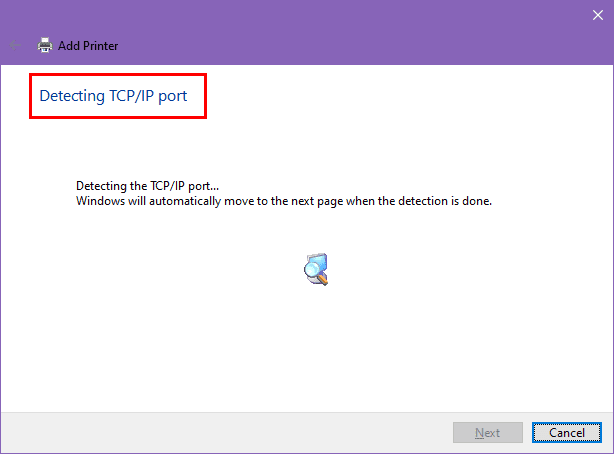
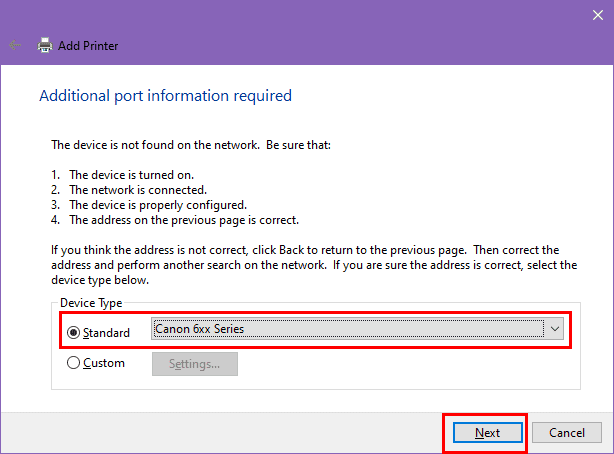
Какво да направите, ако типът устройство не е посочен
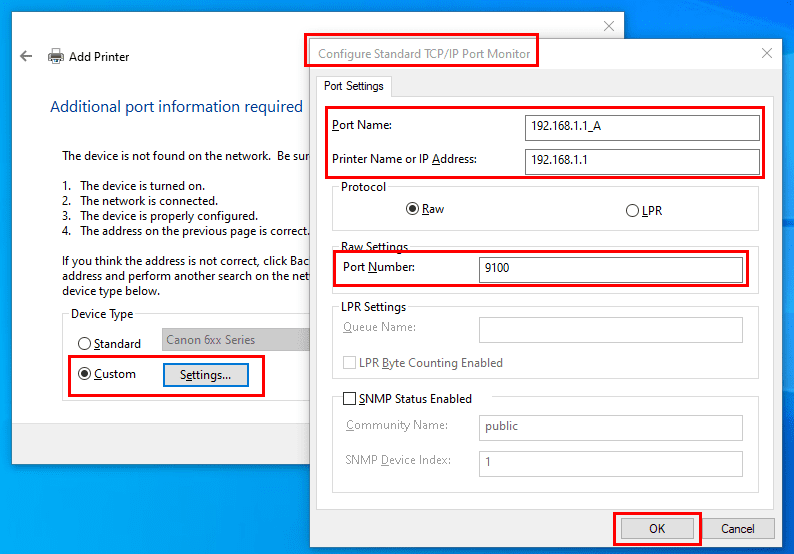
Това е! Windows 10 сега ще ви води през инсталирането на драйверите за принтера. След завършване на инсталацията на драйвера, трябва да можете да изпращате команди за печат на принтера чрез директен IP адрес.
Добавяне на принтер по IP адрес: Често задавани въпроси
Как да добавя принтер по IP адрес в PowerShell?
Ако не можете да използвате графичния потребителски интерфейс на компютър с Windows 11 или 10, за да настроите принтера, ето как можете да използвате PowerShell:
add-printerport –name “192.168.1.11” –printerhostaddress “192.168.1.11”
Можете ли да добавите принтер по IP адрес?
Да, можете да добавите принтер по IP адрес, при условие че сте свързали принтера към Wi-Fi мрежа.
Как да намеря IP адреса на принтера си?
Посетете нашата статия за това как да намерите IP адреса на принтера.
Заключение
Сега знаете как да добавите принтер по IP адрес в компютри с Windows 11 и 10. В зависимост от компютъра, който притежавате, опитайте някой от методите по-горе. Трябва да можете да инсталирате принтера бързо. Ако знаете за други методи за добавяне на мрежово печатно устройство към компютър с Windows 11, използвайки IP адреса на принтера, моля, посочете стъпките в коментарите. Също така споделете тази статия от профилите си в социалните медии, за да помогнете на своите последователи и приятели, които може да имат проблеми при свързването на своя компютър с мрежов принтер.
Следва, Как да поправим грешка на принтера в Windows 0x0000011b.
Има много причини, поради които вашият лаптоп не може да се свърже с WiFi и следователно има много начини за отстраняване на грешката. Ако вашият лаптоп не може да се свърже с WiFi, можете да опитате следните начини за отстраняване на този проблем.
След като създадат USB зареждане за инсталиране на Windows, потребителите трябва да проверят производителността на USB зареждането, за да видят дали е създадено успешно или не.
Няколко безплатни инструмента могат да предскажат повреди на устройството, преди да се случат, което ви дава време да архивирате данните си и да смените устройството навреме.
С правилните инструменти можете да сканирате системата си и да премахнете шпионски софтуер, рекламен софтуер и други злонамерени програми, които може да се крият във вашата система.
Когато компютър, мобилно устройство или принтер се опита да се свърже с компютър с Microsoft Windows по мрежа, например, може да се появи съобщение за грешка „мрежовият път не е намерен — грешка 0x80070035“.
Синият екран на смъртта (BSOD) е често срещана и не нова грешка в Windows, която се появява, когато компютърът претърпи някаква сериозна системна грешка.
Вместо да извършваме ръчни операции и операции с директен достъп в Windows, можем да ги заменим с налични CMD команди за по-бърз достъп.
След безброй часове, прекарани в използване на лаптопа и настолните си високоговорители, много хора откриват, че няколко умни подобрения могат да превърнат тясното им общежитие в най-добрия стрийминг център, без да разоряват бюджета си.
От Windows 11 Internet Explorer ще бъде премахнат. В тази статия WebTech360 ще ви насочи как да използвате Internet Explorer в Windows 11.
Тъчпадът на лаптопа не е само за посочване, щракване и мащабиране. Правоъгълната повърхност поддържа и жестове, които ви позволяват да превключвате между приложения, да контролирате възпроизвеждането на медии, да управлявате файлове и дори да преглеждате известия.









